Anpassa hur Excel-arbetsböcker visas när du läser och redigerar med hjälp av Avancerad läsare. Avancerad läsare erbjuder alternativ för en bekväm och enkel processupplevelse genom att du kan lyssna på texten som läses upp eller justera hur texten visas genom att ändra avstånd, färg och mycket mer.
Använda Avancerad läsare i Excel för webben
-
Markera en cell som innehåller text.
-
Välj Visa > Avancerad läsare i menyfliksområdet. Dokumentet öppnas i helskärmsformat.

Använda Avancerad läsare
När arbetsboken öppnas i Avancerad läsare kan du göra något av följande, beroende på hur du vill fokusera på innehållet i dokumentet:
-
Om du vill höra styckena läsas upp för dig väljer du knappen Spela upp.
-
Om du vill lyssna från en viss punkt på sidan markerar du det ordet.
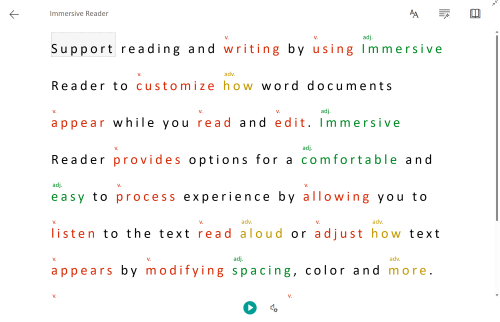
Röstval
Välj kugghjulsikonen för att öppna Röstinställningar.
-
Skjutreglaget Rösthastighet styr läsarens uppspelningshastighet. Välj Rösthastighet och dra sedan kontrollen åt höger eller vänster.
-
Om du vill flytta rösthastighetskontrollerna med hjälp av tangentbordet väljer du vänster knapp för att minska rösthastigheten och den högra tangentknappen för att öka rösthastigheten.
-
-
Välj en röst för man eller kvinna .
-
Tryck på Spela upp för att höra arbetsboken läsas upp.
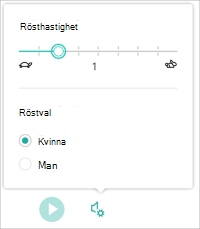
Textinställningar
Du kan ändra utseendet på dokumentet med hjälp av Textinställningar. De val du gör i textinställningar kan hjälpa dig att ta bort visuella distraktioner och förbättra läsbarheten.
På menyn Textinställningar kan du:
-
Ändra textstorlek
-
Minska mängden bokstäver
-
Ändra teckensnitt
-
Ändra bakgrundsfärg

Grammatikalternativ
Grammatikalternativ styr markering av grammatik och hjälper läsarna att förstå komplexa meningar.
Välj vad du vill markera:
-
Syl·la·bles delar upp ord genom att visa små punkter mellan stavelser.
-
Under Ordklasser aktiverar du substantiv, verb, adjektiv eller adverb för att markera varje substantiv, verb eller adjektiv på sidan i en färg som motsvarar etikettens färg.
-
Aktivera knappen Visa etiketter visar förkortade substantiv, verb, adjektiv eller adverb på sidan i motsvarande färg på etiketten.
-
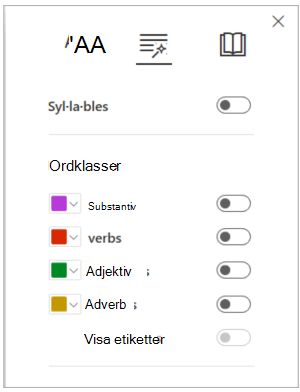
Läsinställningar
-
Med Radfokus kan läsare avgränsa fokus för läsningen genom att markera en, tre eller fem rader i det valda materialet i svancerad läsare.
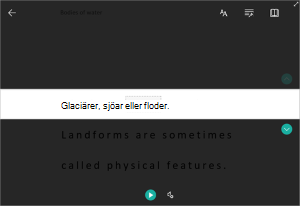
-
Med Bildordlista kan du klicka på ett enskilt ord och visa visuellt stöd. Du kan också höra ordet läsas upp.
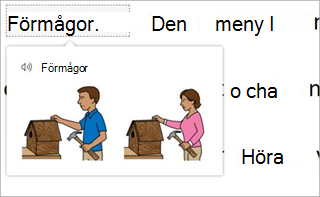
-
Med Översätt kan du visa ett markerat ord eller hela dokumentet på önskat språk.
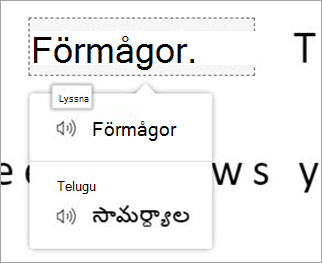
Kortkommandon för Avancerad läsare
Använd kortkommandon för att navigera Avancerad läsare.
-
Uppåtpilen/ nedåtpilen rullar rad för rad i läget Radfokus eller rullar sidan uppåt och nedåt utan radfokusläge
-
Esc-tangenten stänger läsaren eller menyn
-
Tabb flyttar till nästa kontroll i inställningarna för Avancerad läsare
-
Blanksteg markerar det aktuella verktyget
Stäng Avancerad läsare
Välj bakåtpilikonen högst upp på sidan eller tryck på Esc på tangentbordet för att avsluta Avancerad läsare.











